ミキサーでバイノーラルパン設定を使う
バイノーラルパン設定を使うと、標準的なステレオ信号で信号のソースの方向(聞いている位置から見た前後、上下、左右)が認識できるようになります。この機能は人間の聴覚をエミュレートします。人間の聴覚は、たった 2 つの耳で音を捕捉するにもかかわらず、音源の位置を計算することができます。バイノーラルパン設定をオーディオ信号ミックスに使用することで、個々のサウンドソースを異なる空間位置に置くことができます。基本的な仕組みについては、バイノーラル聴覚/バイノーラル録音/バイノーラルパンニングを参照してください。
「Logic Pro」では、チャンネルストリップ出力をバイノーラルに設定できます。その後、「Binaural Panner」ウインドウのパンニング面で信号の位置を調整できます。
Binaural Panner からの出力信号の再生には、ヘッドフォンが適しています。また、Binaural Panner の出力は、Binaural Post-Processing プラグインで処理できます。このプラグインを使うと、スピーカーでバイノーラルパン効果を作り出すことができます。詳細については、Binaural Post-Processing プラグインを使うを参照してください。
チャンネルストリップ(モノラルまたはステレオチャンネル)の出力スロットのポップアップメニューから「Binaural」を選択します。
チャンネルストリップのパン/バランスコントロールがバイノーラル・パン・コントロールに変わります。
バイノーラル・パン・コントロールをダブルクリックして、「Binaural Panner」ウインドウを開きます。
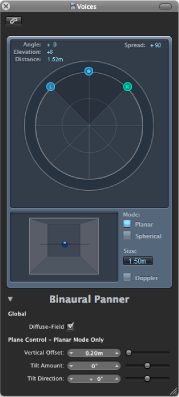
このウインドウは、プラグインウインドウと同じように動作します。左上隅の閉じるボタンをクリックして閉じたり、リンクボタンを使ってリンクさせたりできます。
メモ: 「Binaural Panner」ウインドウは、モノラル -> ステレオ、ステレオ -> ステレオ形式でのみ使用できます。
「Binaural Panner」ウインドウについて
Binaural Panner でパンエフェクトを操作するには、ウインドウ上部のパンニング面でパンニングパックの位置を調整し、いくつかの追加パラメータを設定します。以下では、このウインドウの主要な要素について説明します。
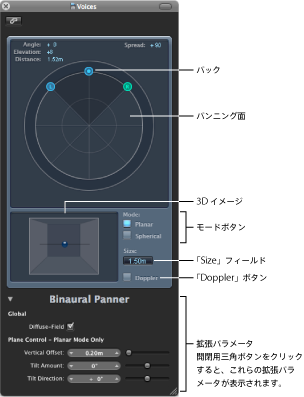
- 「Angle」、「Elevation」、「Distance」: パックの位置を変更すると自動的に調整される情報フィールドです。
- 「Spread」: パックの位置を変更すると自動的に調整される情報フィールドです。数値をドラッグすることによって直接操作することもできます(変更を行うと、それに合わせて左右のパックの位置も変更されます)。
- パンニング面: パックを使ってステレオ空間イメージ内での信号の位置を調整する領域です。
- パック: パンニング面で信号の位置(パンと方向)を調整するために使います。
- 3D イメージ: オーディオ信号の位置調整の結果を表します。これは視覚的な形に表しているだけで、このイメージを直接操作することはできません。
- 各モードボタン: パンニング面の仮想形状を指定します。「Planar」(平面)または「Spherical」(球体)を選択できます。
- 「Size」フィールド: 平面や球体の大きさを、円の半径で指定します。
- 「Doppler」ボタン: ドップラー効果の有効/無効を切り替えます。ドップラー効果とは、音の出所と人間の位置が動いている場合、その人間の耳にはピッチが変わって聞こえることです。
- 拡張パラメータ: 開閉用三角ボタンをクリックすると、ヘッドフォン再生や「Planar」モードに関する追加のパラメータが表示されます。
「Binaural Panner」ウインドウを使う
このセクションでは、「Binaural Panner」ウインドウの使いかたについて説明します。
右側または左側のパック(パンニングパック)をドラッグして、ステレオ空間のイメージを広げたり狭めたりします。
この 2 つのパックは、もう 1 つの軸(上下方向)を制御する 3 番目のパックの配置とも関連します。
3 番目のパック(方向パック)をドラッグして、前後の方向を調整します。
方向パックを動かすと、それに応じて 2 つのパンニングパックも動きます。「Angle」、「Elevation」、「Distance」、および「Spread」の値も変化します。
パンニング面のモード(仮想形状)を選択します:
「Planar」モードに設定すると、フラットな円盤で表示されます。
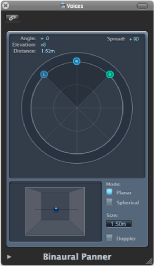
「Spherical」モードに設定すると、パンニング結果が球体で表されます。この球体を人間の頭と考えることができます。「方向パック」を円盤の上半分に置くと、音が正面に位置します。方向パックを円盤の下半分に向かって動かすにつれ、音が上に移動し、頭を超えて、最終的に体の後方に位置します。
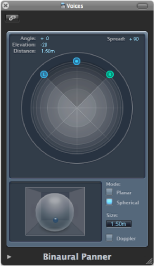
以下のいずれかの操作を行って、平面または球体の大きさを設定します:
「Size」フィールドの値を上下にドラッグします。
「Size」フィールドをダブルクリックして、新しい値を入力します。
Option キーを押しながら「Size」フィールドをクリックして、デフォルト値(1.50 m)にリセットします。
「Doppler」ボタンをクリックして、ドップラー効果の有効/無効を切り替えます。
拡散音場補正によってヘッドフォン再生時のサウンドをニュートラルにするために、拡張パラメータ領域の「Diffuse-Field」チェックボックスを選択します。
メモ: 複数のチャンネルストリップで複数の Binaural Panner を使用する場合は、このオプションを無効にし、Binaural Panner の出力を Aux チャンネルストリップにルーティングして、Aux チャンネルストリップで Binaural Post-Processing プラグインを挿入してください。このプラグインを使うと、一度にすべての Binaural Panner 出力に拡散音場補正をかけることができ、CPU の負荷を軽減できます。
「Planar」モードの場合は、拡張パラメータのスライダを使って、円盤の垂直方向のオフセット位置および傾きを制御します。3D イメージを見ながらパラメータを変更すると、これらの機能の操作を理解できます。
Binaural Post-Processing プラグインを使う
Binaural Post-Processing プラグインは、Aux チャンネルストリップと出力チャンネルストリップで使用できます。このプラグインを使って、ステレオのバス/出力(一部またはすべてのバイノーラル信号がルーティングされている出力)にさまざまな補正モードを適用できます。CPU の負荷が軽減され、補正モードをすばやく切り替えることができます。
このプラグインの詳細については、「Logic Pro エフェクト」マニュアルを参照してください。
バイノーラル聴覚/バイノーラル録音/バイノーラルパンニング
オーディオ信号をミキシングする際の重要な部分は、各音源を異なる空間位置に配置することです。録音とミキシングによく使われるテクニックは、異なる音量レベルのある信号を複数のスピーカー(ステレオの場合は 2 台、4 チャンネルまたはサラウンドのオーディオセット場合はそれ以上)に送信して、仮想的なサウンドステージを作ることです。
ただし、この方法には多少の問題があります。人間は、2 つの耳だけで異なる音源の位置を特定できるからです。実質的にすべての音の空間情報を 2 つの信号に押し込めて、2 つの耳の鼓膜に伝えています。この 2 つの信号から、人間は両耳に届く音響信号の時間差や音量レベルなどの性質や、聴こえる音の空間内の位置情報を(聴覚経験に基づいて)判断することができます。音が前後左右のどちらから来るのか、上下のどちらから来るのかを聞き分けることができます。音の発生位置を聞き分ける能力はバイノーラル聴覚と呼ばれます。
理論的には、音響経験の空間位置は、再生時に再現することができるため、録音時には音響空間を操作するテクニックは必要ありません。ただし、この方法には 1 つだけ欠点があります。人によって、耳の形や、体と頭のプロポーションは異なり、それらの違いはすべて、信号がどのように鼓膜に届くかに影響します。もちろん、聴力損失や、その音を聴いた主観的効果などの影響もあります。こうした物理的な差があるため、同じ位置で立ったり座ったりして同じ音源を聴いても、人によってバイノーラル信号の聴こえかたが違います。
したがって、音響空間を完全に再現するとしたら、極小のマイクロフォンを耳管に入れて録音するしかありません。これは実際的ではないため、音響実験室では、マイクロフォンを埋め込んだマネキンの頭部を使ってバイノーラル聴覚をエミュレートしています。この方法から、ほとんどの人の聴覚にほぼ対応できる「平均的」な人間のバイノーラル録音が開発されました。
バイノーラル録音の再生は、信号を正確に再現できる信号条件(処理)を組み合わせれば、ヘッドフォンによる再生が最適です。専用のリスニング環境があれば、クロストークキャンセレーション(CTC)という処理を行って、これらの信号をスピーカーで再現することも可能です。
バイノーラル録音に必要な機材がない場合は、再生時に音の信号を処理ることで、バイノーラル信号をシミュレーションすることができます。これには HRTF(Head-Related Transfer Function:頭部音響伝達関数)と呼ばれる、音源位置から鼓膜までの音響伝達特性を概算する関数が使われます。